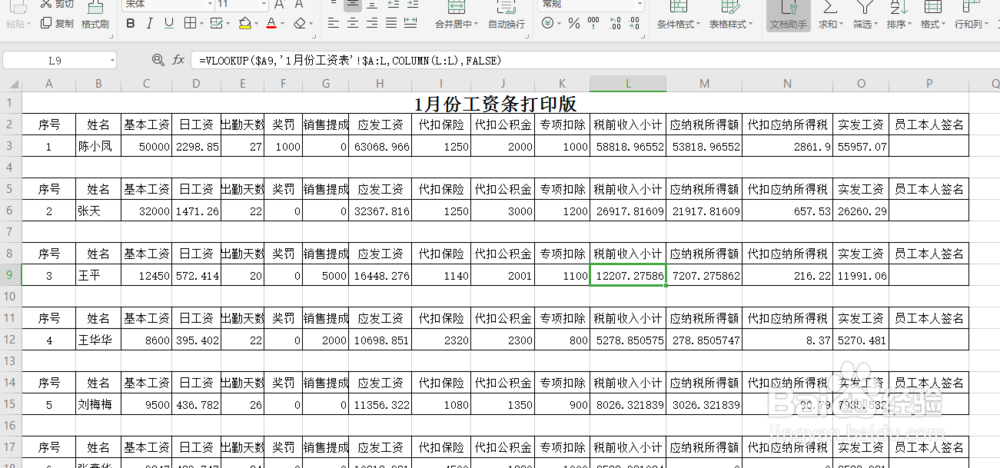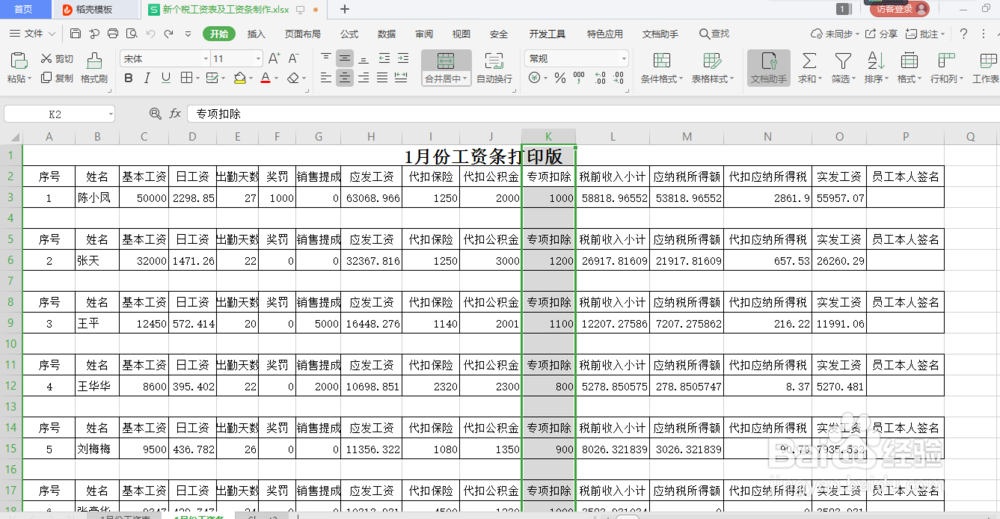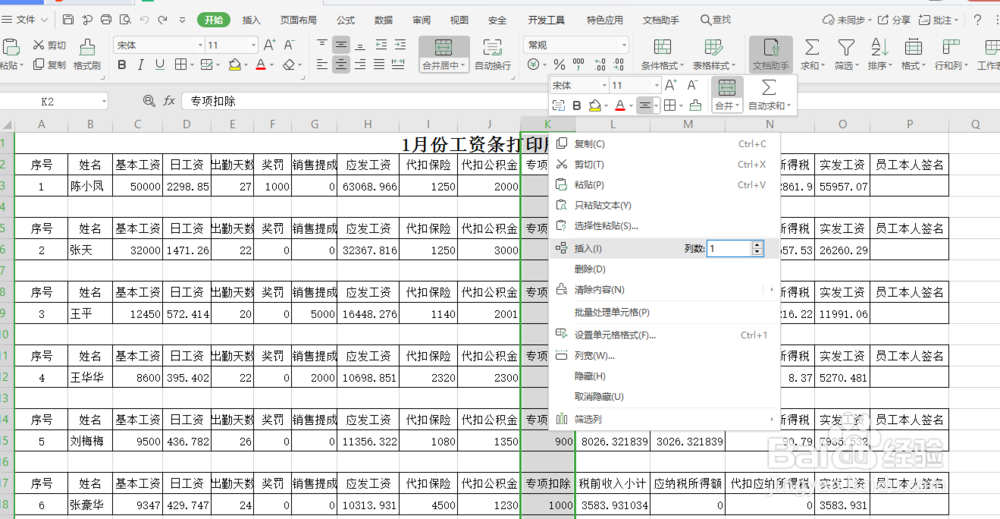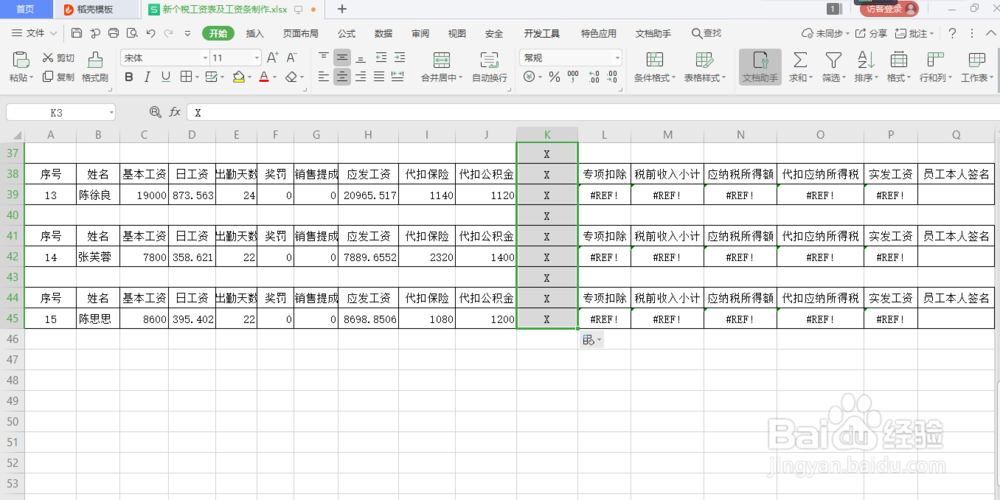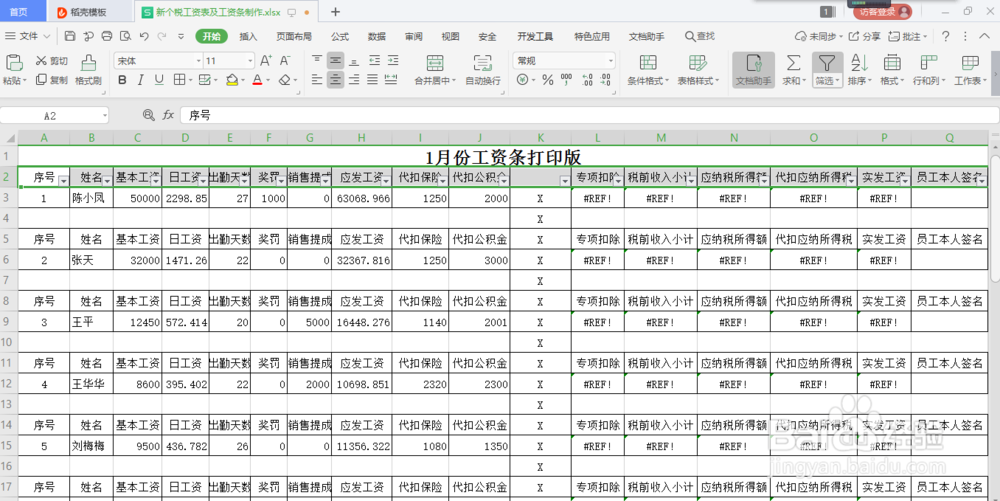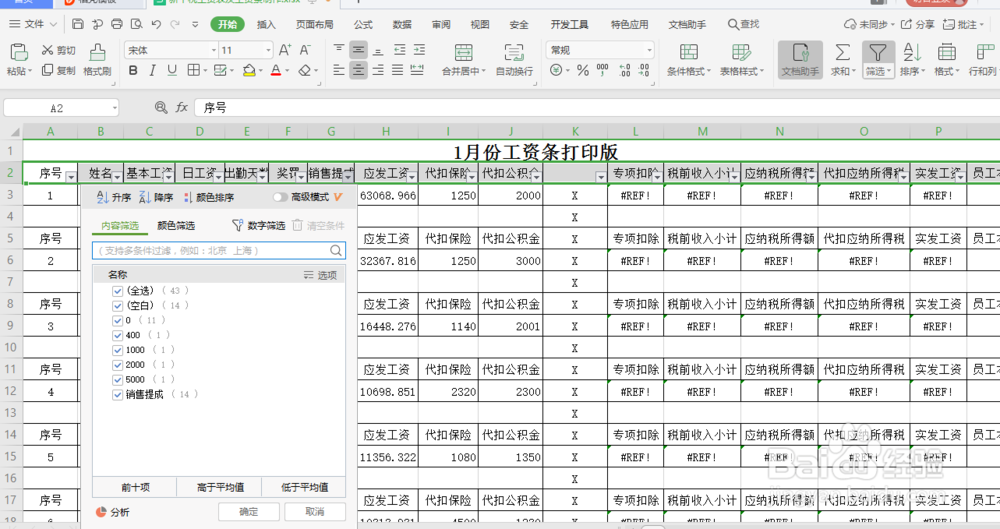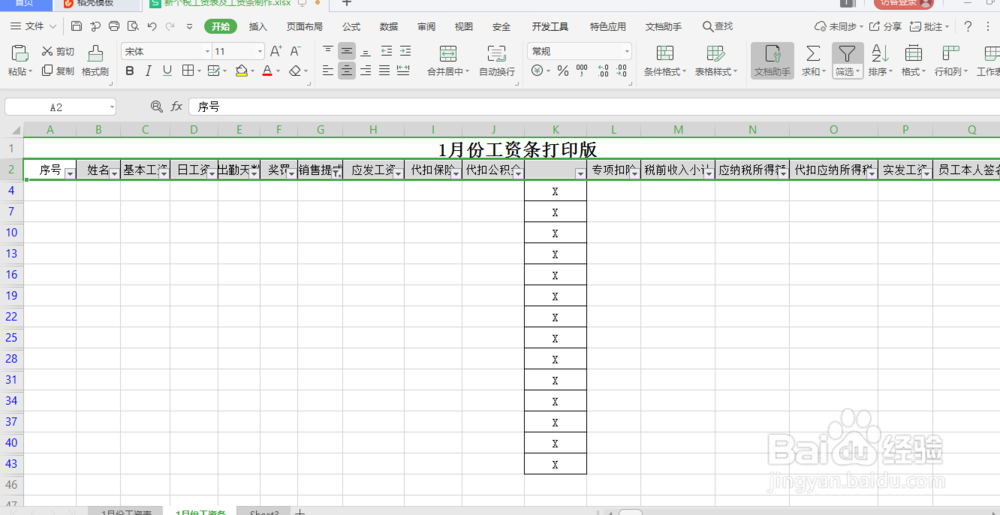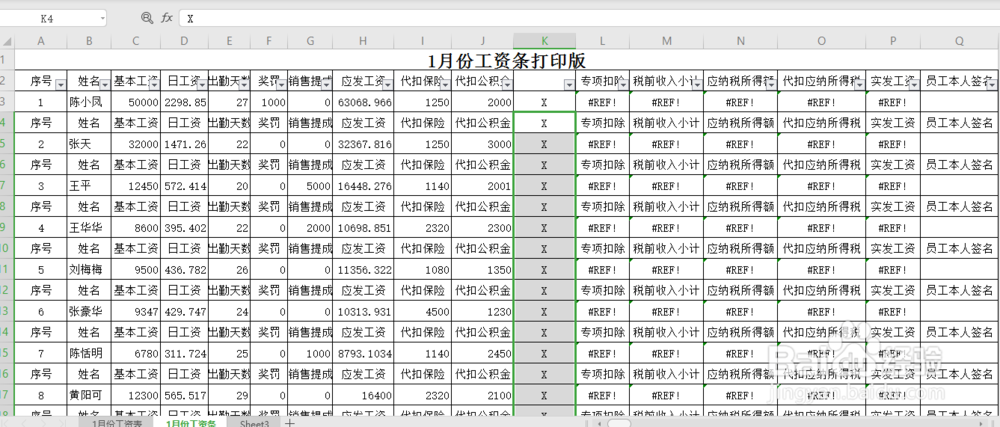1、打开需要删除空行的excel表格,如图所示,我们需要删除工资条中间的所有空行。
2、在工资条表格中随意插入一列,如图单击鼠标左键选中“K”列,单击右键选择插入1列,为釉涑杵抑表格插入一空白列,然后在插入的空白列中第二行单元格输入一个字母“淌捌釜集X",将鼠标放在该单元格的右下角,当鼠标变为实心+时,按住鼠标左键不放,往下拖动到底部,即为该空白列的单元格都填充进去”X".
3、选中工资条表格的第一行,单击开始,点选右下边的自动筛选按钮,为表格第一行添加筛选。然后点击表格的第一行(除新加入的空白列)的任意一个单元格下的筛选按钮,如图选择“销售提成”下的筛选按钮,盼内溲铫点击“名称”下面的对勾取消其余的选项,仅留下空白选项,单击确定,我们发现只留下新增空白列含有”X“的单元格,因为只有这一列是我们自己加进去的,其余的单元格即为表格的空白行,已被筛选出来。
4、单击选中这些含有”X“的单元格,单击右键,选择删除—整行,即把工资条表格的空白行删除,然后再点击销售提成下的筛选按钮,在名称下面全选选项前面的方框点选打钩,单击确定,我们发现已经没有了空白行。最后,选中新加入的一列“K”列,点击右键,选择删除即可。